邮箱如何设置(假期)自动回复
1、 第一步,打开QQ邮箱。我们为了方便,就不使用邮箱软件版了,直接打开网页版QQ邮箱。打开电脑中的浏览器,在“百度”页面搜索“QQ邮箱”,选择打开有“官网”标志的链接。如图:

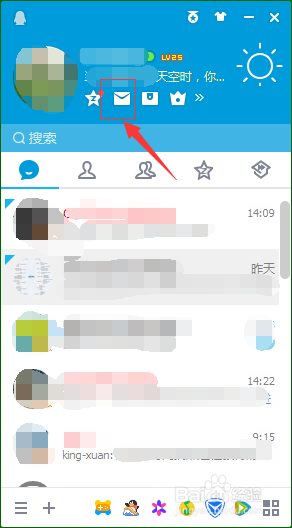
4、 第四步,鼠标向下滑动,直到看到名为“假期自动回复”的选项。系统默认关闭了,我们“启用”它。如图:
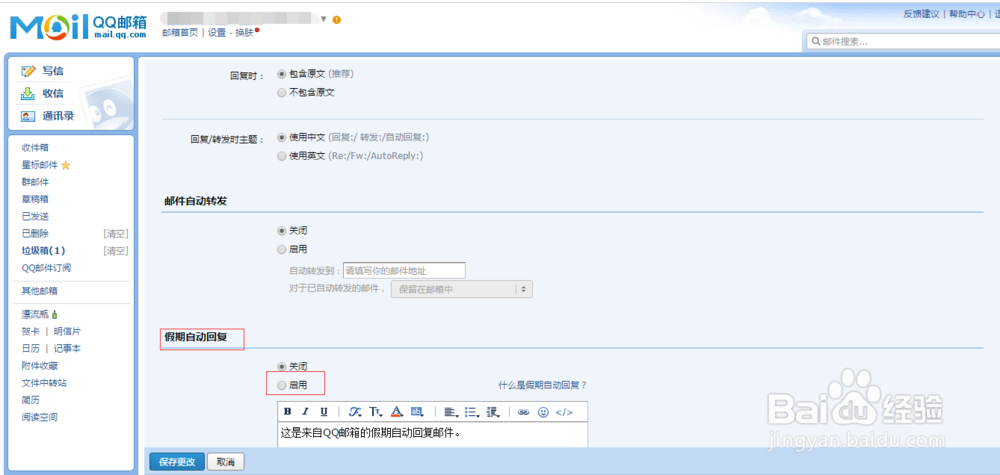
6、 第六步,为了保障QQ邮箱的安全,系统默认弹出验证码输入框,输入验证通过即可设置成功。
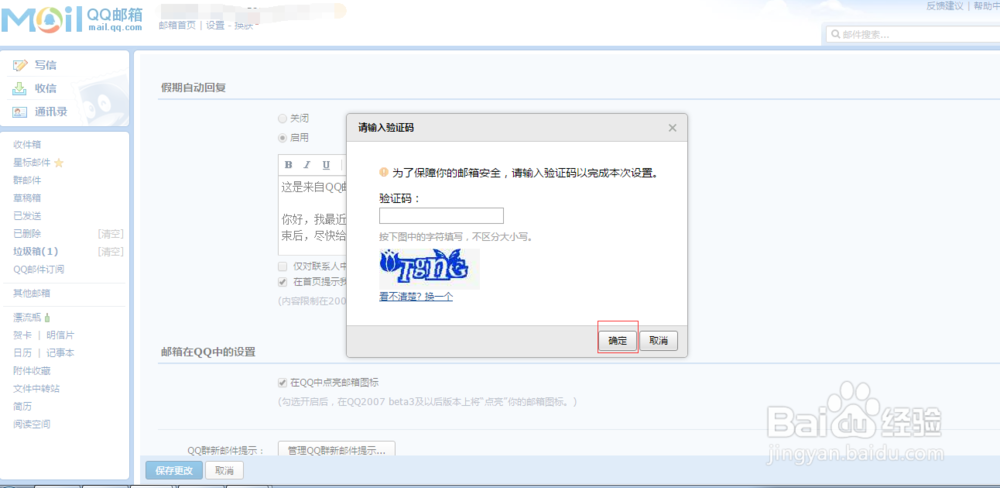
声明:本网站引用、摘录或转载内容仅供网站访问者交流或参考,不代表本站立场,如存在版权或非法内容,请联系站长删除,联系邮箱:site.kefu@qq.com。
阅读量:89
阅读量:88
阅读量:51
阅读量:29
阅读量:90